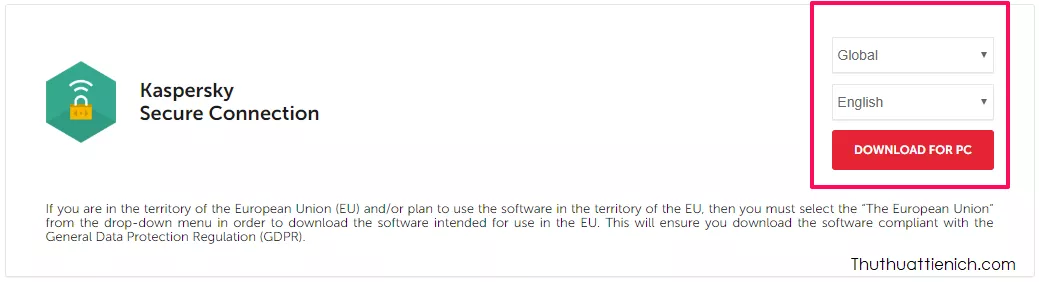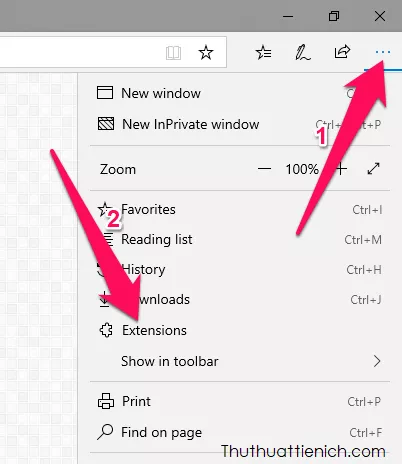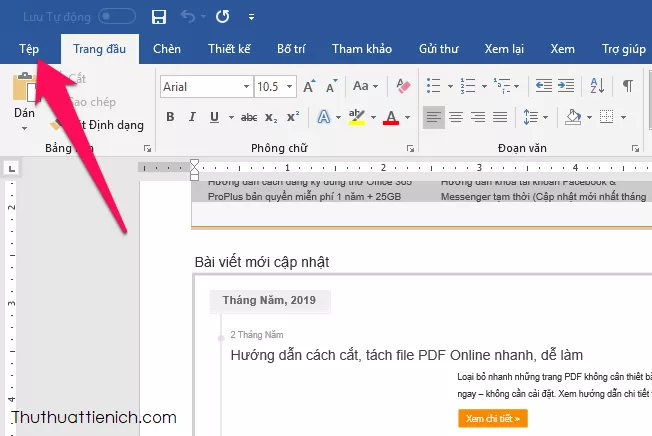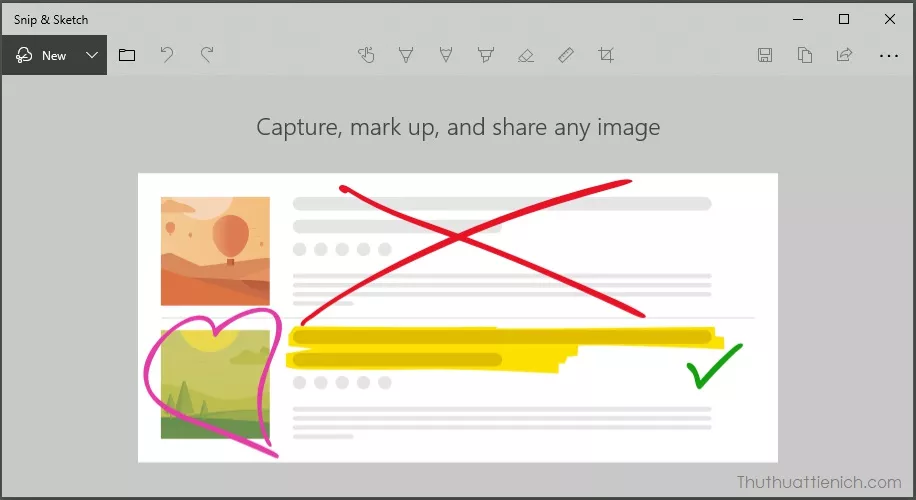Viber là ứng dụng nhắn tin và gọi điện miễn phí phổ biến trên toàn cầu. Bài viết này trên AuMobi sẽ hướng dẫn bạn cách đăng nhập và đăng xuất Viber trên máy tính dễ dàng, giúp bạn kết nối với bạn bè và gia đình mọi lúc mọi nơi.
Viber trên máy tính đồng bộ hoàn hảo với ứng dụng di động, cho phép bạn truy cập tin nhắn, danh bạ và cuộc gọi ngay trên màn hình lớn. Việc đăng nhập và đăng xuất cũng rất đơn giản, chỉ với vài thao tác.
Đăng Nhập Viber trên Máy Tính
Sau khi tải và cài đặt Viber trên máy tính, bạn hãy làm theo các bước sau để đăng nhập:
- Mở ứng dụng Viber: Khởi động Viber trên máy tính của bạn.
- Chọn ngôn ngữ: Giao diện ban đầu thường là tiếng Anh. Bạn hãy tìm và chọn “Tiếng Việt” để chuyển sang ngôn ngữ quen thuộc.
- Quét mã QR: Trên màn hình Viber máy tính sẽ hiển thị mã QR. Đây là cách duy nhất để đăng nhập Viber trên máy tính, bằng cách liên kết với tài khoản Viber trên điện thoại của bạn.
 Mã QR đăng nhập Viber trên máy tính
Mã QR đăng nhập Viber trên máy tính
- Mở Viber trên điện thoại: Trên điện thoại đã cài đặt và đăng nhập Viber, hãy mở ứng dụng.
- Mở trình quét mã QR: Tìm biểu tượng “Thêm” (More) trong menu ứng dụng Viber trên điện thoại, sau đó chọn “Trình quét mã QR” (QR Code Scanner). Nếu đây là lần đầu bạn sử dụng tính năng này, Viber sẽ yêu cầu quyền truy cập camera. Hãy chọn “Cho phép” (Allow) để tiếp tục.
- Quét mã: Hướng camera điện thoại về phía mã QR trên màn hình máy tính. Viber sẽ tự động nhận diện và đăng nhập tài khoản của bạn trên máy tính.
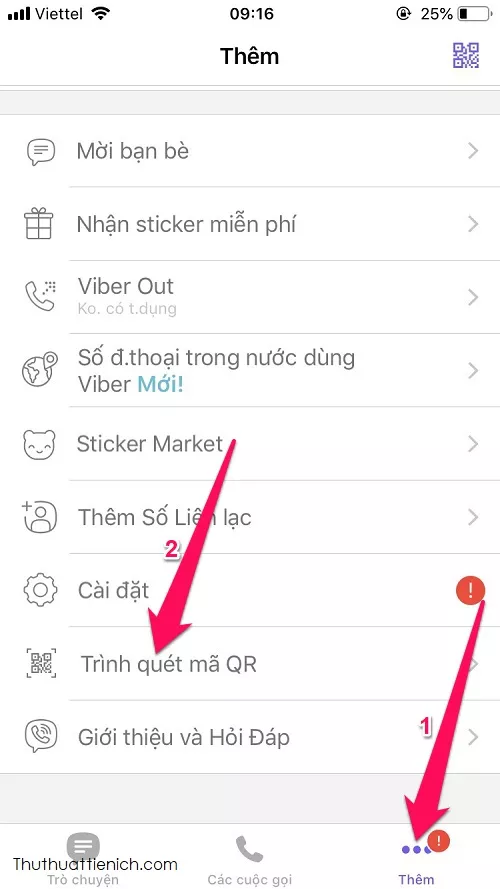 Quét mã QR để đăng nhập Viber
Quét mã QR để đăng nhập Viber
Sau khi đăng nhập thành công, bạn sẽ thấy giao diện Viber trên máy tính, sẵn sàng để sử dụng.
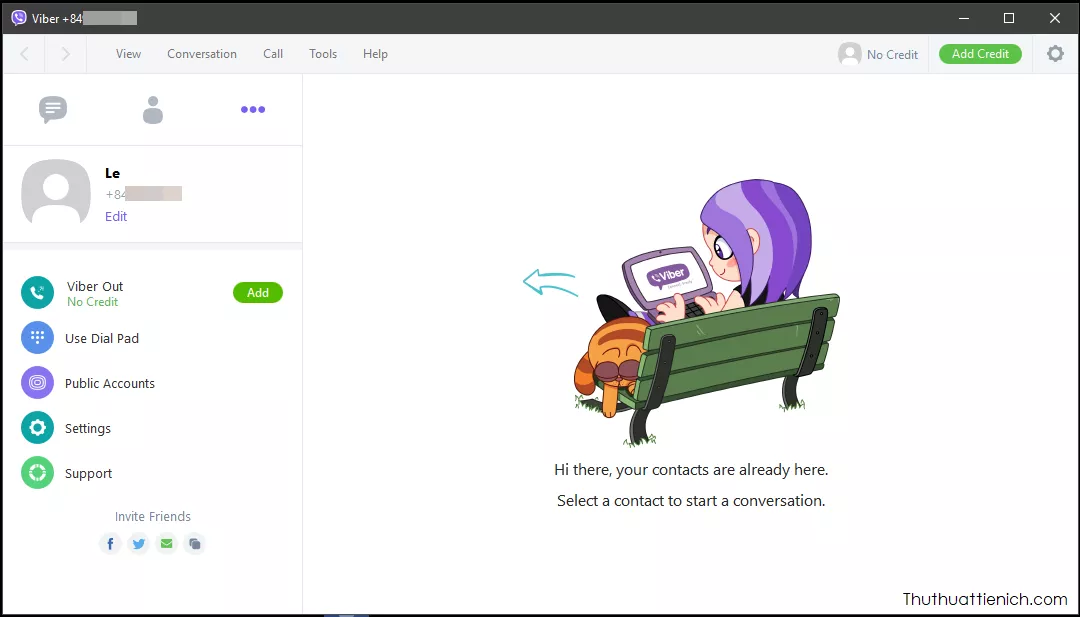 Giao diện Viber trên máy tính
Giao diện Viber trên máy tính
Đăng Xuất Viber trên Máy Tính
Để đăng xuất Viber trên máy tính, bạn có thể thực hiện các bước sau:
- Chuyển sang tiếng Việt (nếu cần): Nếu giao diện Viber của bạn không phải tiếng Việt, hãy nhấp vào biểu tượng bánh răng ở góc trên bên phải, chọn “Account” (Tài khoản) và sau đó chọn “Tiếng Việt” trong phần “Change language” (Thay đổi ngôn ngữ).
- Mở Tùy chọn: Chọn “Công cụ” (Tools) trên thanh menu, sau đó chọn “Tùy chọn…” (Options…).
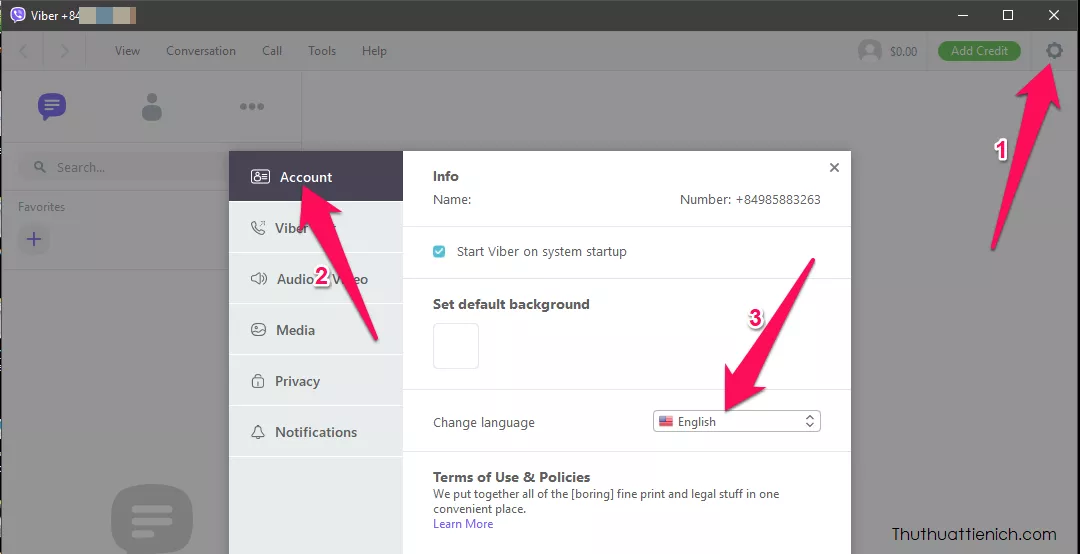 Mở Tùy chọn trong Viber
Mở Tùy chọn trong Viber
- Vào mục Quyền riêng tư: Trong cửa sổ Tùy chọn, chọn tab “Quyền riêng tư” (Privacy).
- Bỏ kích hoạt Viber trên máy tính: Nhấp vào nút “Bỏ kích hoạt” (Deactivate) hai lần để xác nhận.
 Bỏ kích hoạt Viber
Bỏ kích hoạt Viber
Sau khi hoàn tất, Viber sẽ đăng xuất khỏi máy tính của bạn. Bạn có thể đăng nhập lại bất cứ lúc nào bằng cách quét mã QR như hướng dẫn ở trên.
Kết luận
Việc đăng nhập và đăng xuất Viber trên máy tính rất đơn giản và nhanh chóng. Hy vọng bài viết này trên AuMobi đã giúp bạn hiểu rõ cách thực hiện. Bây giờ bạn có thể tận hưởng việc liên lạc với bạn bè và người thân một cách thuận tiện hơn trên màn hình máy tính.